CAD常用命令
cad快捷命令大全

cad快捷命令大全CAD快捷命令大全。
CAD软件作为一款专业的设计工具,其快捷命令的使用可以大大提高工作效率。
下面将为大家介绍一些常用的CAD快捷命令,希望对大家在使用CAD软件时有所帮助。
1. LINE(L),直线命令。
直线命令是CAD软件中最基本的命令之一,通过快捷键L可以快速调用。
在绘制直线时,只需要点击起点和终点即可完成直线的绘制,非常简便快捷。
2. CIRCLE(C),圆命令。
圆命令是绘制圆形的常用命令,通过快捷键C可以快速调用。
在绘制圆形时,只需要点击圆心和半径即可完成圆的绘制,非常方便。
3. ARC(A),弧线命令。
弧线命令用于绘制弧线,通过快捷键A可以快速调用。
在绘制弧线时,只需要点击起点、终点和弧度即可完成弧线的绘制,操作简单高效。
4. TRIM(TR),修剪命令。
修剪命令用于修剪对象,通过快捷键TR可以快速调用。
在使用修剪命令时,只需要选择需要修剪的对象和修剪边界即可完成修剪操作,能够快速去除不需要的部分。
5. EXTEND(EX),延伸命令。
延伸命令用于延伸对象,通过快捷键EX可以快速调用。
在使用延伸命令时,只需要选择需要延伸的对象和延伸边界即可完成延伸操作,能够快速扩展对象。
6. OFFSET(O),偏移命令。
偏移命令用于复制对象并保持距离,通过快捷键O可以快速调用。
在使用偏移命令时,只需要选择需要偏移的对象、指定偏移距离和方向即可完成偏移操作,非常方便实用。
7. COPY(CO),复制命令。
复制命令用于复制对象,通过快捷键CO可以快速调用。
在使用复制命令时,只需要选择需要复制的对象、指定基点和目标点即可完成复制操作,能够快速生成相似的对象。
8. MIRROR(MI),镜像命令。
镜像命令用于对称复制对象,通过快捷键MI可以快速调用。
在使用镜像命令时,只需要选择需要镜像的对象、指定镜像线即可完成镜像操作,能够快速实现对称效果。
9. ARRAY(AR),阵列命令。
阵列命令用于创建对象的多重副本,通过快捷键AR可以快速调用。
CAD命令大全
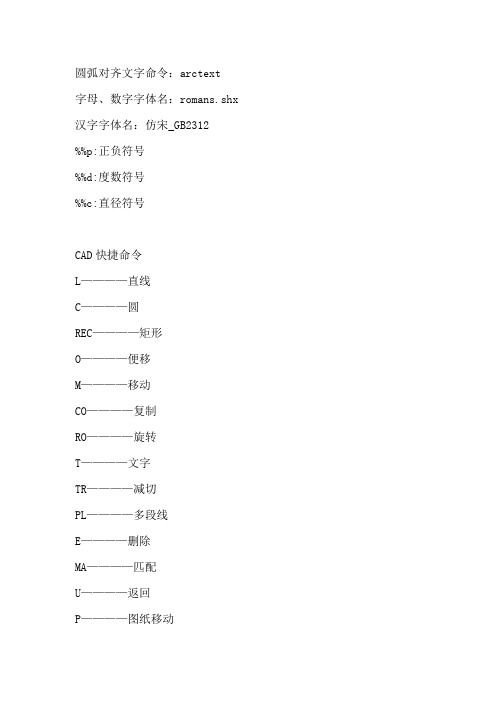
圆弧对齐文字命令:arctext字母、数字字体名:romans.shx 汉字字体名:仿宋_GB2312%%p:正负符号%%d:度数符号%%c:直径符号CAD快捷命令L————直线C————圆REC————矩形O————便移M————移动CO————复制RO————旋转T————文字TR————减切PL————多段线E————删除MA————匹配U————返回P————图纸移动Z————缩放MO————属性LI————面积统计S————拉升SC————比例缩放X————扎开CAD常用快捷键AIT+O+C--颜色(以下省AIT+O)+N--线型+L--图层+W--线宽+S--文字样式+D--表注样式+Y--打印样式+P--点样式+M--多线样式+V--单位样式+T--厚度+A--圆形界线+R--重命名绘图用(直接命令):OT--单行文字T --多行文字B --创建块(重)I --插入块(重)A --弧线MI--镜像M --移动(关于这个命令还是试试吧)SC--比例LEN--拉伸(重)F1~F11的作用:F1---帮助F2---文本窗口F3---对象捕捉F4---(忘了)F5---等轴测平面F6---坐标F7---栅格F8---正交F9---捕捉F10--极轴追踪F11--对象追踪顺便加个金属材质的调节数据吧,我用觉得这个效果好些,也许用的到:金属:100/20/50,反光100CAD常用快捷键AutoCAD2002快捷键3A---使用物成3D阵列3DO---旋转空间视角3F---创建3F面3P---指定多线段的起点A---圆弧AA---计算机面积和周长AL---对齐AR---阵列ATT---属性定义ATE---块属性B---定义块BH---定义图案填充BO---创建边界BR---打断C---圆CH---修改物体特性CHA---倒直角COL---颜色CO---复制D---标注设置DAL---标注DAN---角度标注DBA---圆弧标注DCE---圆心标记DCO---连续标注DDI---测量圆和圆弧直径DO---同心圆环DOV---修改标注变量DRA---标注半径DIV---等分DI---测量DT---输入文本DV---相机调整E---删除ED---修改文本EL---椭圆EX---延伸EXIT---退出EXP---输出数据EXT---拉伸F---倒圆角FI---选择过滤器G---对象编组GR---选项H---填充HE---关联填充I---插入图元IMP---输入文件IN---布尔运算合集IO---插入文档程序L---线LA---图层编辑LE---文字注释LEN---修改对象长度等数值LI---对象特性显示LO---布局选项LS---命令历史纪录LTC---线型设置LWC---线宽设置LTS---新线形比例因子MC---移动ME---等分ML---多样线MT---文本OS---捕捉设置O---偏移OP---选项ORBIT---旋转P---平移Pl---连续线Po---点Pol---多边形PR---选项PRE---页视图面PRINT---打印PU---清理PE---修改多段线REA---重画REN---重命名REC---矩形REV---旋转成三维面RO---旋转物体S---拉伸SCL---缩放SCR---脚本文件SEC---切实体SHA---着色SL---切面SN---指定捕捉间距SP---拼写检查SPL---样条曲线SI---文字样式SU---布尔运算TO---自定义工具栏TOR---三维圆环TR---修剪UC---用户声标UNI---合并三维体V---视图VP---视点设置W---编写块X---分解XA---样参照文件XB---外部参照锁定XC---剪裁XL---参考线XR---外部参照管理Z---缩放1,绘制线 LINE L构造线 xline XL多线 mline ML多段线 pline PL正多边形 polygon POL 矩形 rectang REC圆弧 rc A圆 circle C样条曲线 spline SPL椭圆 ellipse EL插入块 insert I创建块 block B图案填充 bhatch BH; H 多行文字 mtext MT2,修改删除 erase E复制对象 copy CO镜像 mirror MI偏移 offset O阵列 array AR移动 move M旋转 rotate RO缩放 scale SC拉伸 stretch S修剪 trim TR延伸 extend EX打断于点 break BR 打断 break BR倒角 chamfer CHA圆角 fillet F分解 explode X特性匹配 matchprop MA放弃 CTRL+Z U实时平移 pan P实时缩放 zoom Z特性 CTRL+1 ; CH放弃 U CTRL+Z清除 DEL3、标注及其设置标注样式管理器 DIMSTYLE D, DST创建坐标点标注 DIMORDINATE DOR创建线性尺寸标注 DIMLINEAR DLI创建圆或圆弧的中心线或圆心标记 DIMCENTER DCE 创建对齐线性标注(斜向) DIMALIGNED DAL创建圆和圆弧的直径标注 DIMDIAMETER DDI创建圆和圆弧的半径标注 DIMRADIUS DRA创建角度标注 DIMANGULAR DAN创建形位公差标注 TOLERANCE TOL4,其它F1 帮助F2 文本窗口F3 对象捕捉F4 数字化仪F5 等轴测平面F6 坐标F7 栅格F8 正交F9 捕捉F10 极轴F11 对象捕捉追踪CTRL+N 新建CTRL+O 打开CTRL+C 关闭CTRL+S 保存CTRL+A 另存为CTRL+V 打印预览 CTRL+P 打印CTRL+D 发送度 %%D正负号 %%P直径符号%%C找回CAD字体Posted on Sunday, October 16, 2005 2:46 PM #CAD知识收集用AutoCAD画图的人最烦的就是从别处拷来的图在本机找不到相应的字体,从而出现各式各样的乱码,造成找不到字体的原因是别人使用的字体存放位置和自己机器中的位置不一样,一般的解决办法是重新定义,但有时这种办法并不总是有效,并且在此过程中还可能造成意外错误而使AutoCAD崩溃,更可能造成图形文件被毁。
CAD快捷键命令常用大全(word版)

CAD快捷键命令常用大全(word版) 哎呀,你们这些小可爱,今天老娘我要给大家普及一下CAD快捷键命令的常用大全哦!别看老娘是个女汉子,但是对于这个可是一点也不马虎呢!好了不多说了,我们开始吧!
我们来说说1.1这个部分。
在CAD里面,有很多常用的快捷键命令,比如说“L”表示画线段,“C”表示画圆等等。
这些命令虽然看起来很简单,但是在我们绘图的时候可是非常方便的哦!大家一定要记住这些常用的快捷键命令哦!
我们来说说2.1这个部分。
在CAD里面,还有很多高级的快捷键命令,比如说“M”表示镜像,“R”表示旋转等等。
这些命令虽然看起来有点复杂,但是在我们绘图的时候也是非常有用的哦!大家一定要学会这些高级的快捷键命令哦!
我们来说说3.2这个部分。
在CAD里面,还有很多实用的快捷键命令,比如说“S”表示缩放,“E”表示偏移等等。
这些命令虽然看起来很琐碎,但是在我们绘图的时候也是非常重要的哦!大家一定要掌握这些实用的快捷键命令哦!
总之呢,在CAD里面有很多很多的快捷键命令,每个命令都有它自己的用途和作用。
所以呢,大家一定要认真学习这些快捷键命令哦!这样呢,在以后的绘图工作中就会变得更加得心应手了呢!。
CAD快捷键命令
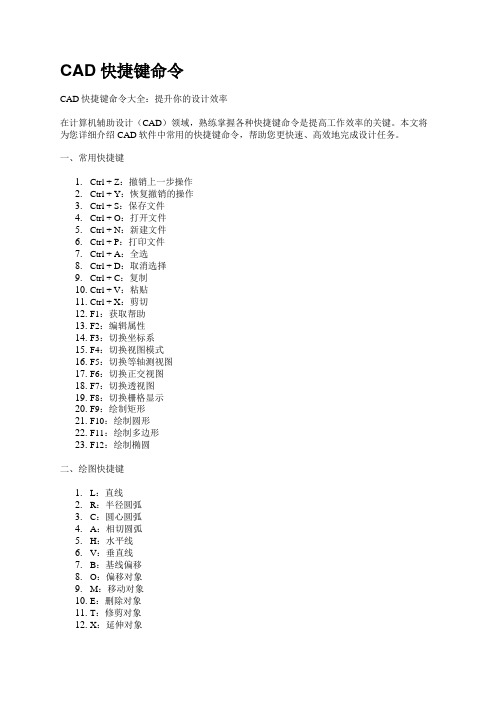
CAD快捷键命令CAD快捷键命令大全:提升你的设计效率在计算机辅助设计(CAD)领域,熟练掌握各种快捷键命令是提高工作效率的关键。
本文将为您详细介绍CAD软件中常用的快捷键命令,帮助您更快速、高效地完成设计任务。
一、常用快捷键1.Ctrl + Z:撤销上一步操作2.Ctrl + Y:恢复撤销的操作3.Ctrl + S:保存文件4.Ctrl + O:打开文件5.Ctrl + N:新建文件6.Ctrl + P:打印文件7.Ctrl + A:全选8.Ctrl + D:取消选择9.Ctrl + C:复制10.Ctrl + V:粘贴11.Ctrl + X:剪切12.F1:获取帮助13.F2:编辑属性14.F3:切换坐标系15.F4:切换视图模式16.F5:切换等轴测视图17.F6:切换正交视图18.F7:切换透视图19.F8:切换栅格显示20.F9:绘制矩形21.F10:绘制圆形22.F11:绘制多边形23.F12:绘制椭圆二、绘图快捷键1.L:直线2.R:半径圆弧3.C:圆心圆弧4.A:相切圆弧5.H:水平线6.V:垂直线7.B:基线偏移8.O:偏移对象9.M:移动对象10.E:删除对象11.T:修剪对象12.X:延伸对象13.J:合并对象14.G:对齐对象15.S:缩放对象16.Z:拉伸对象17.P:画点18.DIV:定数等分19.ME:定距等分20.AR:阵列对象21.MI:镜像对象22.RO:旋转对象23.SC:比例缩放对象24.LE:拉长对象25.REC:矩形阵列26.POL:多边形阵列27.EXP:分解对象28.IMP:创建块定义29.WBLOCK:写块定义30.ATTRIB:设置属性值YER:图层管理32.TEXT:文字输入33.MTEXT:多行文字输入34.DIMENSION:尺寸标注35.HATCH:填充图案36.SOLID:实体填充37.LTYPE:线型设置38.LWEIGHT:线宽设置39.CELTYPE:颜色设置40.MLEDIT:多线编辑41.CHAMFER:倒角42.FILLET:圆角处理43.EXTRUDE:拉伸实体面或边创建实体特征44.REVOLVE:旋转实体面或边创建实体特征45.SWEPT:扫掠实体面或边创建实体特征46.UNION:并集运算47.INTERSECT:交集运算48.SUBTRACT:差集运算49.TOUCH:(调整两条曲线的相对位置)连接两条曲线的端点使其相交或相切。
CAD常用命令的快捷键大全

CAD常用命令的快捷键大全CAD是一种计算机辅助设计软件,被广泛应用于工程、建筑、制造等行业。
在使用CAD软件进行设计过程中,熟练掌握快捷键可以显著提高工作效率。
本文将为您介绍CAD常用命令的快捷键大全,让您能够更加高效地操作CAD软件。
1. 常用绘图命令(a) 直线命令:L(b) 多段线命令:PL(c) 圆命令:C(d) 矩形命令:REC(e) 椭圆命令:EL(f) 弧命令:ARC(g) 多边形命令:POL(h) 多边形填充命令:HATCH2. 常用编辑命令(a) 移动命令:M(b) 复制命令:CP(c) 旋转命令:RO(d) 缩放命令:SC(e) 镜像命令:MI(f) 偏移命令:O(g) 拉伸命令:ST(h) 剪切命令:TR3. 常用查询命令(a) 长度查询命令:DI(b) 角度查询命令:AI(c) 面积查询命令:AA(d) 高度查询命令:HE(e) 体积查询命令:VO(f) 坐标查询命令:ID(g) 属性查询命令:PRO4. 常用图层命令(a) 创建图层命令:LA(b) 切换图层命令:LT(c) 冻结图层命令:LBF(e) 锁定图层命令:LLO(f) 解锁图层命令:LUN(g) 显示/隐藏图层命令:LAY(h) 删除图层命令:LD5. 常用尺寸命令(a) 线性尺寸命令:DIA(b) 半径尺寸命令:DR(c) 直径尺寸命令:DIA(d) 角度尺寸命令:DA(e) 垂直尺寸命令:DV(f) 水平尺寸命令:DH6. 常用显示命令(a) 缩放显示命令:Z(b) 平移显示命令:P(c) 旋转视图命令:VRO(d) 置换视图命令:-VPO(f) 后一视图命令:VNE(g) 注释命令:AN(h) 清除注释命令:ANR7. 常用文件操作命令(a) 新建文件命令:NEW(b) 打开文件命令:OP(c) 保存文件命令:SA(d) 另存为命令:SAA(e) 导入文件命令:IM(f) 导出文件命令:EX(g) 打印文件命令:PR(h) 关闭文件命令:CL请注意,在使用这些快捷键之前,您需要先了解CAD软件的基本操作指令,熟悉软件的界面布局和命令模式。
CAD快捷键-CAD常用快捷键命令大全

CAD快捷键-CAD常用快捷键命令大全CAD 快捷键 CAD 常用快捷键命令大全在 CAD(计算机辅助设计)软件的使用中,快捷键命令是提高绘图效率的关键。
熟练掌握这些快捷键,可以让您在设计工作中事半功倍。
下面为大家详细介绍一下 CAD 中常用的快捷键命令。
一、绘图命令快捷键1、直线(LINE):L这是绘制直线的快捷键,输入“L”后,按照提示指定起点和终点,即可快速绘制出一条直线。
2、圆(CIRCLE):C按下“C”键,能轻松绘制圆形。
可以选择指定圆心和半径,或者通过其他方式来确定圆的大小和位置。
3、矩形(RECTANG):REC需要绘制矩形时,输入“REC”,然后指定矩形的两个对角点,就能快速得到矩形图形。
4、多边形(POLYGON):POL若要绘制正多边形,使用“POL”快捷键,接着输入边数和相关参数,就能完成多边形的绘制。
5、圆弧(ARC):A使用“A”快捷键,可按照指定的方式绘制圆弧,如起点、端点、圆心等。
二、修改命令快捷键1、移动(MOVE):M选中需要移动的对象,输入“M”,指定基点和位移点,即可将对象移动到新的位置。
2、复制(COPY):CO/CP“CO”或“CP”都能执行复制操作,选择要复制的对象,指定基点和目标点,实现对象的复制。
3、旋转(ROTATE):RO通过“RO”快捷键,选中对象并指定旋转基点,输入旋转角度,就能完成对象的旋转。
4、缩放(SCALE):SC输入“SC”,选择要缩放的对象,指定基点,输入缩放比例因子,实现对象的缩放。
5、修剪(TRIM):TR使用“TR”命令,选择作为修剪边界的对象,然后选择要修剪的对象部分,即可完成修剪操作。
6、延伸(EXTEND):EX按下“EX”,选择作为延伸边界的对象,再选择要延伸的对象,将其延伸到边界。
三、标注命令快捷键1、线性标注(DIMLINEAR):DLI“DLI”用于标注水平或垂直的线性尺寸。
2、对齐标注(DIMALIGNED):DAL对于倾斜的对象,使用“DAL”进行对齐标注。
CAD中常用的快捷键命令有哪些
CAD中常用的快捷键命令有哪些CAD(计算机辅助设计)是一种广泛应用于工程设计和建筑等领域的软件工具。
在使用CAD软件时,掌握一些快捷键命令可以极大提高工作效率并简化操作步骤。
本文将介绍CAD中常用的快捷键命令,帮助读者更好地应用CAD软件。
一、基本操作命令1. 新建文件:Ctrl + N通过这个快捷键可以快速创建一个新的CAD文件。
在开始新的绘图任务时,这个命令非常有用。
2. 打开文件:Ctrl + O使用这个快捷键可以方便地打开一个已有的CAD文件,省去了在菜单中寻找并点击“打开”的步骤。
3. 保存文件:Ctrl + S保存文件是CAD设计中一个很重要的操作,使用这个快捷键可以及时保存绘图结果,避免数据丢失。
4. 另存为:Ctrl + Shift + S如果需要将文件保存为不同的名称或在不同的格式下保存,使用这个快捷键可以快速进行操作。
5. 撤销:Ctrl + Z当在CAD软件中进行一些误操作或需要撤销先前的操作时,使用这个快捷键可以迅速恢复到之前的状态。
6. 重做:Ctrl + Y在使用撤销命令后,若需要反撤销还原之前的操作,使用这个快捷键可以快速实现。
二、绘图命令1. 线段:L这是一种基本的绘图命令,通过按下快捷键L可以快速启动线段绘制工具,方便绘制直线段。
2. 圆:C快捷键C可以快速启动圆绘制工具,方便绘制圆形。
3. 矩形:REC使用REC快捷键可以迅速启动矩形绘制工具,在绘制方形或矩形时非常实用。
4. 弧线:A当需要绘制弧形时,按下快捷键A可以快速启动弧线绘制工具。
5. 多段线:P多段线是由多个线段组成的连续图形,按下P快捷键可以方便地启动多段线绘制工具。
三、编辑命令1. 拷贝:CO拷贝是CAD中常见的编辑操作,通过按下CO快捷键可以快速启动拷贝命令。
2. 剪切:CL使用CL快捷键可以方便地启动剪切命令,将图形按用户指定的切割路径分割开。
3. 移动:M移动是一种常见的图形编辑操作,通过按下M快捷键可以快速启动移动命令。
CAD常用快捷键命令大全
CAD常用快捷键命令大全CAD是计算机辅助设计的英文缩写,是指利用计算机来辅助完成各种设计和绘图工作。
在使用CAD软件时,掌握一些常用的快捷键命令可以提高工作效率。
本文将为大家介绍CAD常用的快捷键命令大全,并提供相应的使用技巧和注意事项。
1. 基本命令快捷键- 复制命令:CO(Copy)使用快捷键CO可将选定的对象复制一份或多份,可以使用多种方式选择对象,如窗口选择、选择单个对象等。
- 剪切命令:TR(Trim)通过快捷键TR,可以将选定的对象剪切掉,以创建新的边界。
- 移动命令:MO(Move)MO命令可以将选定的对象沿指定的路径进行移动。
- 旋转命令:RO(Rotate)RO命令可将选定的对象按照指定的基点和角度进行旋转。
- 缩放命令:SC(Scale)使用SC命令可以按照指定的比例对选定的对象进行缩放。
- 镜像命令:MI(Mirror)MI命令可将选定的对象进行镜像处理,生成对称的图形。
- 偏移命令:OF(Offset)OF命令可以在选定的对象上创建一条或多条平行线。
- 删除命令:ER(Erase)ER命令用于删除选定的对象或图形。
2. 绘图命令快捷键- 直线命令:LI(Line)使用LI命令可绘制直线,需要指定起点和终点。
- 圆命令:C(Circle)通过快捷键C可绘制圆形,需要指定圆心和半径。
- 弧命令:A(Arc)使用快捷键A可以绘制弧,需要指定起点、终点和半径。
- 矩形命令:REC(Rectangle)通过REC命令可以绘制矩形,需要指定起点和对角点。
- 椭圆命令:EL(Ellipse)通过EL命令可绘制椭圆,需要指定中心、长轴和短轴。
- 多边形命令:POL(Polygon)使用POL命令可以绘制多边形,需要指定中心、半径和边数。
3. 修改命令快捷键- 镜像修改:MI(Mirror)MI命令在修改对象的同时也可以进行镜像处理。
- 移动修改:MO(Move)MO命令可以移动选定的对象,并在移动后保持原来的属性。
CAD中常用的单位和精度快捷键命令有哪些
CAD中常用的单位和精度快捷键命令有哪些在CAD设计软件中,单位和精度的设置对于绘图工作的准确性和效率至关重要。
通过使用一些常用的单位和精度快捷键命令,设计人员可以更快地完成工作,并确保绘制出精确的图纸。
本文将介绍一些常用的CAD单位和精度设置的快捷键命令。
1. 单位设置在CAD中,我们可以根据需要设置不同的单位,如英制单位(英尺和英寸)或公制单位(毫米和厘米)。
以下是几个常用的单位设置快捷键命令:- UN:该命令用于打开单位设置对话框,让用户可以自定义图纸的单位。
- L:用于设置线条的默认单位,允许用户以指定的长度单位绘制直线。
- AUNITS:用于设置角度的单位。
例如,如果我们希望以毫米为单位进行绘图,我们可以按下UN快捷键,在弹出的对话框中选择毫米作为线性单位。
2. 精度设置精度设置决定了CAD软件在绘图时显示和保存数据时的精确程度。
以下是一些常用的精度设置快捷键命令:- DIMSCALE:该命令用于设置注释尺寸的比例因子。
这可以确保注释在图纸的各种缩放级别下都以适当的大小显示。
- LUPREC:用于设置线条坐标值的显示精度。
通过设置合适的精度,可以避免过长或过短的线条坐标值显示。
- AUPREC:用于设置角度值的显示精度。
- MEASUREINIT:该命令用于设置测量的初始长度单位。
这可以确保测距功能在绘图时提供准确的长度测量结果。
通过以上的设置,我们可以根据实际需要在CAD中绘制出更加精确的图纸。
3. 其他常用快捷键命令此外,CAD软件还有许多其他快捷键命令,可以帮助设计人员更快地进行绘图操作。
以下是一些常用的快捷键命令示例:- LINE:用于绘制直线。
通过指定起点和终点的坐标,我们可以快速绘制出直线。
- CIRCLE:用于绘制圆。
通过指定圆心和半径,我们可以快速创建一个圆。
- ARC:用于绘制弧线。
通过指定起点、终点和半径,我们可以创建出一个弧线。
- COPY:用于复制已有的对象。
通过复制命令,我们可以快速创建出多个相同的对象。
CAD常用命令汇总
CAD常用命令汇总CAD是一种广泛应用于机械设计、建筑设计等领域的计算机辅助设计软件,可以大大提高设计效率和准确度。
下面是CAD常用命令的汇总,供参考:1. Line(直线):绘制直线段的命令,通过指定起点和终点的坐标或偏移量来确定直线的位置和长度。
2. Circle(圆):绘制圆的命令,可以通过指定圆心坐标和半径来确定圆的位置和大小。
3. Arc(弧):绘制弧的命令,可以通过指定起点、终点和半径来确定弧的位置和大小。
4. Polyline(多段线):绘制由多个线段组成的曲线形状的命令,可以通过指定节点和线段的起点和终点来确定多段线的形状。
5. Rectangle(矩形):绘制矩形的命令,可以通过指定对角线的两个点来确定矩形的位置和大小。
6. Ellipse(椭圆):绘制椭圆的命令,可以通过指定中心点、长轴和短轴的长度来确定椭圆的位置和大小。
7. Offset(偏移):将对象平移一定距离的命令,可以通过指定偏移距离和对象来确定偏移后的位置。
8. Mirror(镜像):以一条直线为轴对称复制对象的命令,可以通过指定镜像轴和对象来确定镜像后的位置。
9. Trim(修剪):删除对象的一部分以使其与其他对象连接起来的命令,可以通过指定修剪边界和要修剪的对象来进行修剪。
10. Extend(延伸):延伸对象的一边以使其与其他对象连接起来的命令,可以通过指定延伸边界和要延伸的对象来进行延伸。
11. Fillet(倒圆角):在两条线段的交点处添加一个圆角的命令,可以通过指定圆角半径和要添加圆角的线段来进行倒圆角。
12. Chamfer(斜角):在两条线段的交点处添加一个斜角的命令,可以通过指定斜角的长度和角度来进行斜角。
13. Array(阵列):将一个对象复制成一组对象的命令,可以通过指定阵列的大小和数量来进行阵列复制。
14. Scale(缩放):调整对象的大小的命令,可以通过指定缩放比例和基点来进行缩放。
- 1、下载文档前请自行甄别文档内容的完整性,平台不提供额外的编辑、内容补充、找答案等附加服务。
- 2、"仅部分预览"的文档,不可在线预览部分如存在完整性等问题,可反馈申请退款(可完整预览的文档不适用该条件!)。
- 3、如文档侵犯您的权益,请联系客服反馈,我们会尽快为您处理(人工客服工作时间:9:00-18:30)。
CAD常用命令 一、绘图工具栏中的绘图命令(英文名)及命令快捷键 1、直线(line) L 2、参照线又叫结构线(xline)XL: 1)平行。 2)垂直。 3)角度:反方向的角输入负值。 4)二等分(角的平分线):顶、角、角。 5)偏移:前题是必须先有一个参照线存在。 3、多线(mline)ML: 1、 对正: 1)上:在光标下绘制多线。。 2)无(中):将光标作为原点绘制多线。 3)下:在光标上绘制多线。 4)比例:多线之间的全局宽度。 5)样式:系统外的样式。(需外挂) 4、多段线(pline)PL: 1)圆弧:将弧线段添加到多段线中。 2)闭合:在当前位置到多段线起点之间绘制一条直线段以闭合多线段。 3)半宽:指定宽多段线线段的中心到其一边的宽度。 4)取消:U。删除最近一次添加到多段线上的直线段 5)长度:以前一段线段相同的角度并按指定长度(也可用鼠标指定角度方向、长度)绘制直线段。如果前一线段为圆弧,AutoCAD将绘制一条直线段与弧线段相切。 6)宽度:指定下一条直线段的宽度。 5、多边形(polygon)POL:(有3到1024条等长边的封闭多线段) 6、矩形(rectang)REC: 1)倒角: 2)圆角: 3)宽度:指定矩形线的宽度。 7、圆弧(arc)A:默认下有三种画法(共11种画法) 常用的画法是:起点、端点、方向。 圆(circle)C:默认下有三种画法。 8、样条曲线(spline)SPL 9、椭圆(ellipse)EL: 1)中心点:通过指定的中心点来创建椭圆。 2)轴端点:通过指定两个端点来创建椭圆。 3)椭圆弧:先确定了椭圆,再根据此椭圆样式来编辑弧的大小。 10、插入块(insert)I: 1)输入块的名称。 2)选择路径: A:插入点 B:缩放比例 C:旋转 注:上面三项的可选择“在屏幕上指定”。在没有选择的情况下,插入时会按原来定义的大小输入。 11、创建块 (block)B: 1)必须给新建的块起名字。 2)必须指点拾取点(移动时鼠标的所持点)。 12、点(point)PO: “点样式”的命令:ddptype 13、图案填充(bhatch)H 14、面域(region)REG:面域是以封闭边界(选择对象必须是封闭环)创建的二维封闭区域。它们必须共面,即在同一平面上。二维物体布尔运算(并集、交集、差集)之前必须进行面域。 15、A—多行文字(mtext)MT\DT: “文字样式”的命令:style 16、射线RAY 17、圆环DO 1)内径。 2)外径。(内外径之间是实体) 二、修改工具栏中的修改命令(英文名)及命令快捷键: 1、 删除(erase)E:输入E后回车,再输入F回车,选择全部、回车、点右键即可全部删除所选。 2、 复制(copy)CO:输入CO后回车(此时输入M可多次重复复制)。 3、 镜像(mirror)MI:镜像发生时,对象会按照轴对称规则进行,结果为被反转或倒置的图像。(指给物体照镜子一样复制过来) 4、 偏移(offset)O:创建同心圆、平行线和等距曲线。 5、 阵列(array)AR:创建按指定方式排列的多重对象副本。 6、 移动(move)M:在指定方向上按指定距离位移对象。 7、 旋转(rotate)RO:按基点移动对象。 8、 修剪(trim)TR:(块及全闭合性质的画形必需炸开后才能修剪) 9、 距离(dist)DI:测量两点之间的距离和角度。 10、缩放(scale)SC:在X、Y和Z轴方向等比放大或缩小对象。 1)、输入数值大于1时,为放大; 2)、输入数值小于1时,为缩小; 3)、输入数值等于1时,比例不变。 11、拉伸(stretch)S:用手工方式拉长直线或闭合图形(唯独圆不能拉伸)。 1) 输入命令“S” 2) 选中对象、再用左键框住对象拉伸方向的一半图形(如果选中物体的全部,拉伸功能即为移动了) 3) 点击右键、选择用来拉伸的点 4) 最后手动操作、确定。 11、拉长(lengthen)LEN:给出指定的数据(长度或角度),来拉长对象。 12、延伸(延长)(extend)EX:给出指定的对象位置来延长物体(此延长必须有指定的终点对象,否则延长不了)。 13、打断(break)BR:即有选择性删除对象的一部分。可以打断直线、圆、圆弧、多段线、椭圆、样条曲线、参照线和射线。打断对象时,既可以先在第一个打断点选择对象,然后指定第二个打断点,也可以先选择整个对象,然后指定两个打断点。 14、倒角(chamfer)CHA:倒角就是将两个非平行的对象,通过延伸或修剪使它们相交或利用斜线连接。 15、圆角(fillet)F:圆角就是通过一个指定半径的圆弧来光滑地连接两个对象 16、炸开(分解)(explode)X:将编组分解为成员对象以删除编组定义。 三、修改工具栏(2) 1、 编辑图案填充(打开„边界图案填充对话框‟)(bhatch)BH: 2、 编辑多段线: 3、 编辑样条曲线: 4、 编辑多线: 1)十字闭合:(在两条多线之间创建闭合的十字交叉) A、 输入命令(mledit) B、选择„十字闭合‟、确定。 C、选择被分革的多线 D、选择分革第一条多线的多线 2)十字打开:(在两条多线之间创建开放的十字交叉) A、 输入命令(mledit) B、 选择„十字打开‟、确定。 C、 选择第一条线 D、 选择第二条线 3)十字合并:(在两条多线之间创建合并的十字交叉,此时多线的选择次序并不重要) A、输入命令(mledit) B、 选择„十字合并‟、确定。 C、 选择一、二条多线 4)T形闭合:(在两条多线之间创建闭合的 T 形交叉。 修剪第一条多线或将它延伸到与第二条多线的交点处)己闭合的图形不能操作 A、输入命令(mledit) B、选择„T形闭合‟、确定。 C、选择被延伸的多线 D、 选择目标多线 5) T形打开:(在两条多线之间创建开放的 T 形交叉。修剪第一条多线或将它延伸到与第二条多线的交点处) A、输入命令(mledit) B、选择„T形打开‟、确定。 C、选择被延伸多线 E、 选择被打开的目标多线 6) T形合并:(在两条多线之间创建合并的 T 形交叉。 修剪第一条多线或将它延伸到与第二条多线的交点处) A、输入命令(mledit) B、选择„T形合并‟、确定。 C、选择被延伸的多线 E、 选择被合并的目标多线 7) 角点结合:(在两条多线之间创建角点结合。修剪第一条多线或将它延伸到与第二条多线的交点处) A、输入命令(mledit) B、选择„角点结合‟、确定。 C、选择要结合的多线(方向) D、选择被结合的多线(方向) 8) 添加顶点:(向多线上添加一个顶点) A、输入命令(mledit) B、选择„添加顶点‟ C、 D、 9) 删除顶点:(从多线上删除一个顶点) A、输入命令 B、选择被删除的多线顶角 10)单个剪切:(剪切多线上的选定元素) A、输入命令(mledit) B、选择被剪切多线的第一点 C、选择被剪切多线的第二点 11)全部剪切:(将多线剪切为两个部分) A、输入命令(mledit) B、选择被剪切多线的第一点 C、选择被剪切多线的第二点 12)全部接合:(将已被剪切的多线线段重新接合起来) A、输入命令(mledit) B、选择第一条多线 C、选择另一条多线 5、编辑属性: 6、编辑文字:,DDEDIT 显示的“编辑文字”对话框,在其中只能编辑单行文字的内容。 7、显示次序 四、缩放工具栏: 1、 窗口缩放:缩放显示由两个角点定义的矩形窗口框定的区域(即通过指定一个区域的角点来快速放大该区域) 1) 输入命令(zoom)、选w。 2)指定要观察区域的一个角点 3)指定要观察区域的另一个角点 (一般选择前一个点的对角点) 2、动态缩放:(缩放显示在视图框中的部分图形) 1)输入命令(zoom)、选d 2)点击左键,指定视图口的左边 3)移动视图口的左边,调解好视图口的大小 4)移动整个视图窗口到所需放大的图形部份 5)按回车键确定。 3、比例缩放:(以指定的比例因子缩放显示。输入值与图形界限有关) 比例因子 (nX 或 nXP) 例如,如果某对象缩放到图形界限时的显示尺寸为 1,则输入 2 后该对象的显示尺寸为 2。 若输入的值后面跟着 x,AutoCAD 则根据当前视图来确定比例。例如,输入 .5x 使屏幕上的对象显示为原大小的二分之一。
若输入的值后面跟着 xp,AutoCAD 根据图纸空间单位确定比例。例如,输入 .5xp 即以图纸空间单位的二分之一显示模型空间。 1=1(1xp),.5=1(.5xp),等等。 4、中心缩放:[缩放显示由中心点和缩放比例(或高度)所定义的窗口] 高度值较小时增加缩放比例,高度值较大时减小缩放比例。 如果需要按精确的比例缩放图像,那么可以用三种方法指定缩放比例: 相对图形界限 相对当前视图 相对图纸空间单位 要相对图形界限按比例缩放视图,只需输入一个比例值。例如,输入 1,将在绘图区域中以前一个视图的中点为中点来显示尽可能大的图形界限。要放大或缩小,只需输入一个大一点或小一点的数字。如下例所示,输入 2,以完全尺寸的两倍显示图像;输入 .5,以完全尺寸的一半显示图像。图形界限由栅格显示。 5、放大 6、缩小 7、全部缩放: (在当前视口中缩放显示整个图形)输入zoom后选a。 8、范围缩放:(缩放显示图形范围)输入zoom后选e。 五、对象捕捉工具栏:此项可略过。要状态提示栏中的„对象捕捉‟上点击右键,选择„设置‟可打开„草图设置对话框‟点击„对象捕捉‟即可设置。 六、标注工具栏中的修改命令(英文名)及命令快捷键: 1、 启用标注方式(标注样式)(dimstyle)D. 1)快捷键:D; 2)下拉菜单:格式——标注样式。 3 屏幕菜单栏:右击屏幕生成下拉菜单点击其中的„选项‟,再选„显示‟、„窗口元素‟中的„显示屏幕菜单‟最后确定。 4)„视图‟下的工具栏:视图—工具栏,然后进行选择(所有的工具都集于此处)。 5)右击桌面下拉菜单:右击标准工具栏,在其下拉菜单中选择所需的工具栏。 2、 直线标注:(dimlinear)DLI 3、斜线标注(对齐线性标注):(dimaligned)DAL 4、基线点(坐标点标柱):(dimordinate)DOR 5、半径标注(圆和圆弧半径标注):(dimradius)DRA 6、直径标注:(圆和圆弧直径标注)(dimdiameter)DDI 7、角度标注:(dimangular)DAN 8、快速标注:(qdim)为几何图形标注 9、基线标注:(dimbaseline)DBA以同一基线进行测量的多个标注方式。也称为平行标注。 在设计标注时,可能需要创建一系列标注,这些标注都从同一个基准面或基准引出。或者,将几个标注相加得出总测量值。基线和连续标注可以完成这些任务。基线标注创建一系列由相同的标注原点测量出来的标注。 10、连续标注:(dimcontinue)DCO连续标注创建一系列端对端放置的标注,每个连续标注都从前一个标注的第二个尺寸界线处开始。 (注:基线标注和连续标注都必须在创建了直线标注后才能实施) 11、快速引线:(qleader)引线是连接注释和图形对象的线。文字是最普通的注释。但是,可以在引线上附着块参照和特征控制框。 (特征控制框显示形位公差。请参见添加形位公差。) 12、形位公差:(tolerance)TOL 13、圆心标记: 七、曲面工具栏: 1、二维填充、又叫二维线框:(solid)SO 所创建的是二维„填充式多边形‟。 注:只有当 FILLMODE(填充模式) 系统变量为开的时候(输入fillt选ON);“视图”设置为“平面视图”时,才能进行二维填充。 A、输入命令:solid B、指定第一点 C、指定第二点
